Scherm splitsen op Android

Weten hoe je een gesplitst scherm op Android kunt gebruiken, kan een geweldige manier zijn om veel gedaan te krijgen of om veel informatie tegelijk in je op te nemen.
Vraagt u zich af hoe u de Google Assistent uitschakelt? We nemen het je niet kwalijk. Kijk, terwijl moderne virtuele assistenten zoals Google Assistant, Siri, Bixby of Alexa hun nut hebben, kunnen ze soms ongelooflijk frustrerend zijn. Dit geldt met name voor de virtuele assistenten die in smartphones en andere mobiele apparaten zijn geprogrammeerd. De meesten van ons zitten de hele tijd op onze telefoon, dus een virtuele assistent die constant binnenkomt of dingen fout doet, begint vrij snel te raspen.
Wees echter nooit bang. Leren hoe u Google Assistent kunt uitschakelen, is eenvoudig op uw Android-smartphone of -tablet, en hoewel het niet kan worden uitgeschakeld op een slimme Google-luidspreker (dat is tenslotte het hele punt), is er een oplossing die net zo effectief is. Deze gids is hier om u door de stappen te leiden en u te laten zien hoe u de Google Assistent kunt uitschakelen. Het enige wat je nu nog hoeft te doen is verder lezen.
Hoe Google Assistent op een Android-telefoon uit te schakelen
1. Open de Google-app op je Android-telefoon (of tablet). Tik op je profielpictogram in de rechterbovenhoek en kies Instellingen .
Als u deze optie niet ziet, tikt u op de knop Meer met drie stippen in de hoek van uw scherm en kiest u Instellingen .
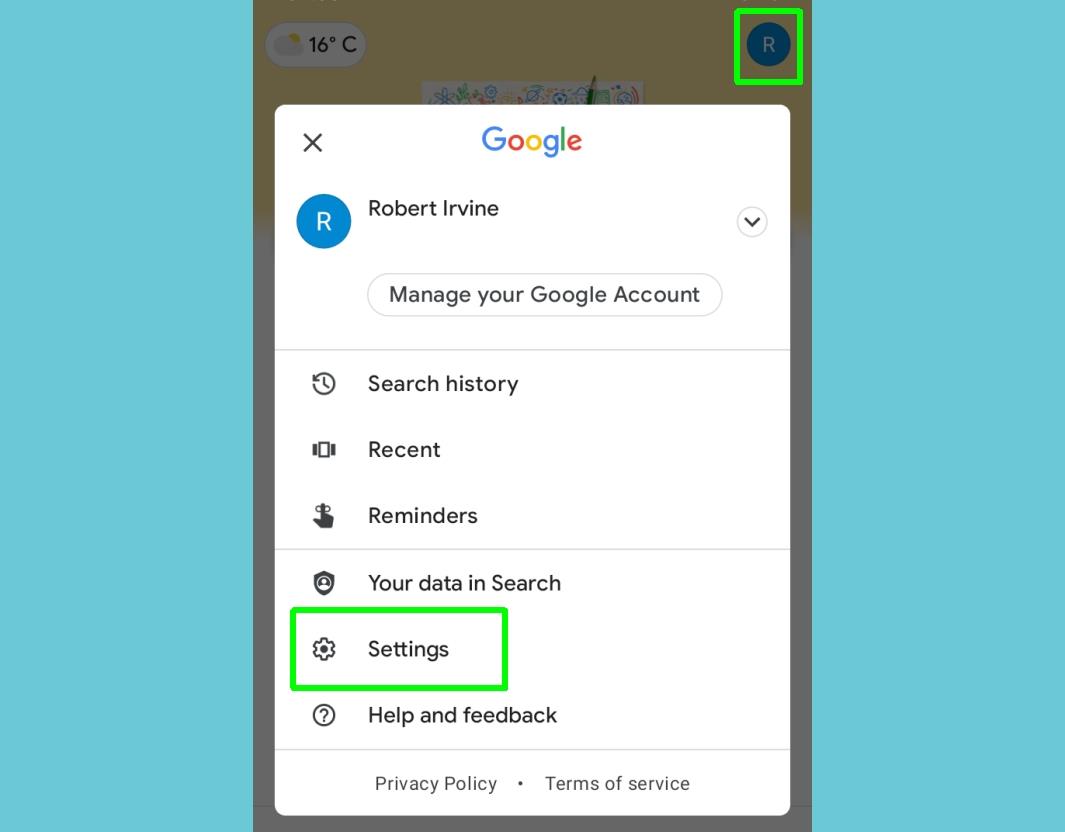
(Afbeelding tegoed: onze gids)
2. Tik op Google Assistent . Deze vind je ongeveer halverwege de lijst.
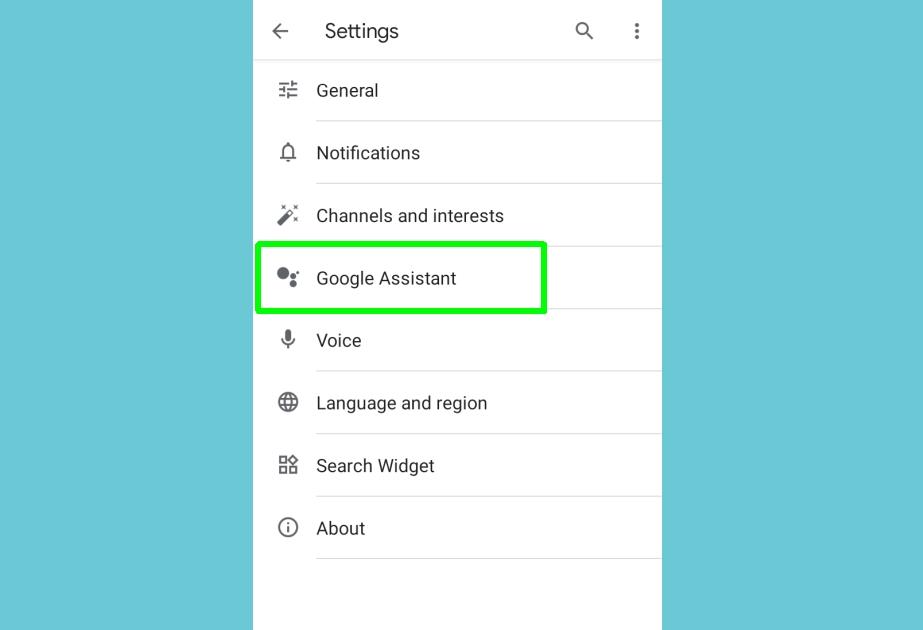
(Afbeelding tegoed: onze gids)
3. Op sommige Android-telefoons kunt u Google Assistent nu eenvoudig uitschakelen door de schakelaar naast die optie uit te schakelen.
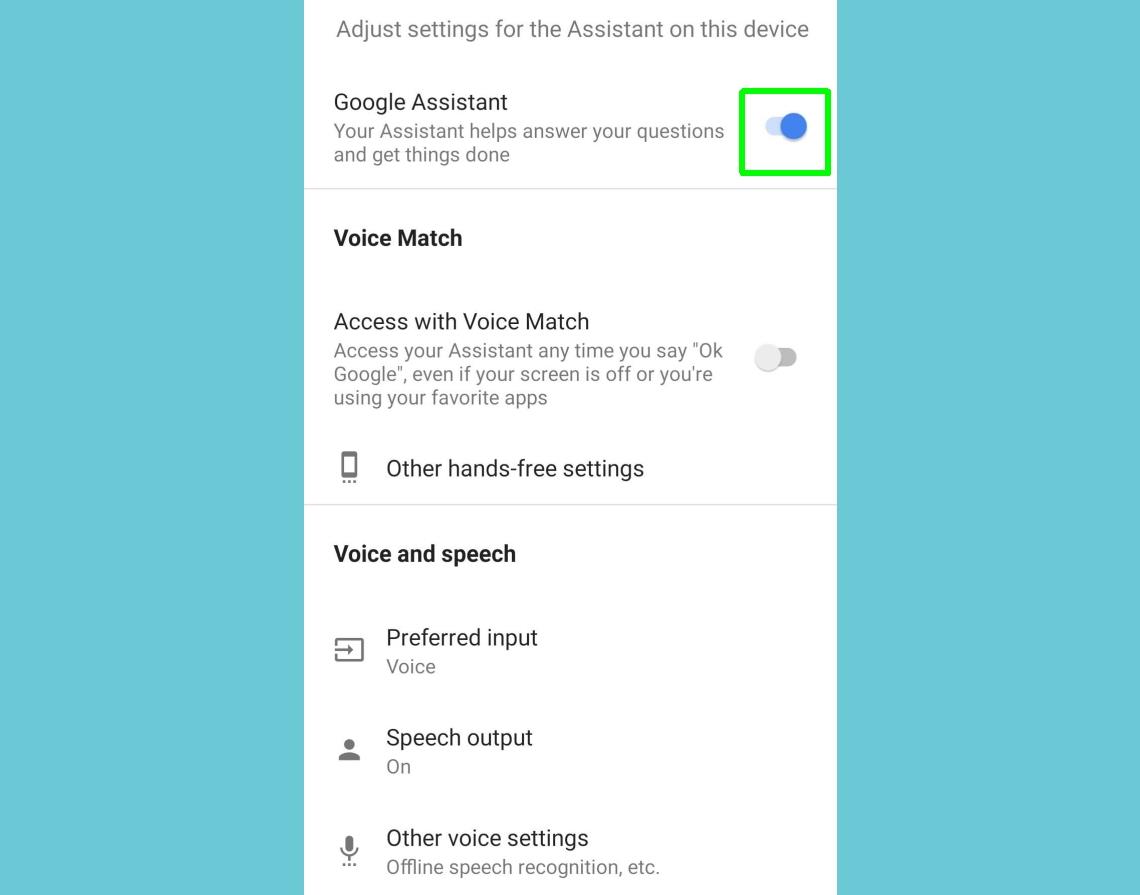
(Afbeelding tegoed: onze gids)
4. Als je deze optie niet ziet, scrol dan omlaag naar Assistent-apparaten (of Apparaten op sommige telefoons), tik op Telefoon en schakel Google Assistent uit met de schakelaar daar.
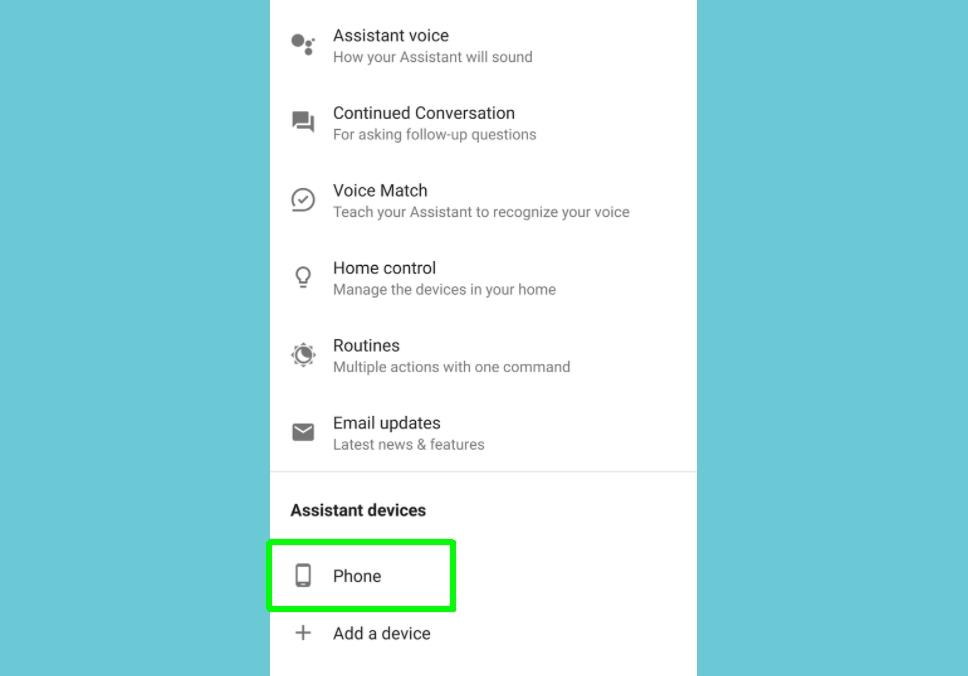
(Afbeelding tegoed: onze gids)
5. Sommige Android-telefoons, zoals de nieuwste Motorola-modellen en Pixel-apparaten, hebben Google Assistant ingebouwd in hun firmware, wat betekent dat het niet kan worden uitgeschakeld met behulp van de bovenstaande methoden.
Als je de in stap 3 en 4 genoemde schakelaar niet ziet, scrol dan omlaag naar het gedeelte Alle instellingen op het instellingenscherm van de Google Assistent. Tik op Algemeen en schakel daar Google Assistent uit .
Tik op Uitschakelen om te bevestigen dat u de functie volledig wilt uitschakelen.
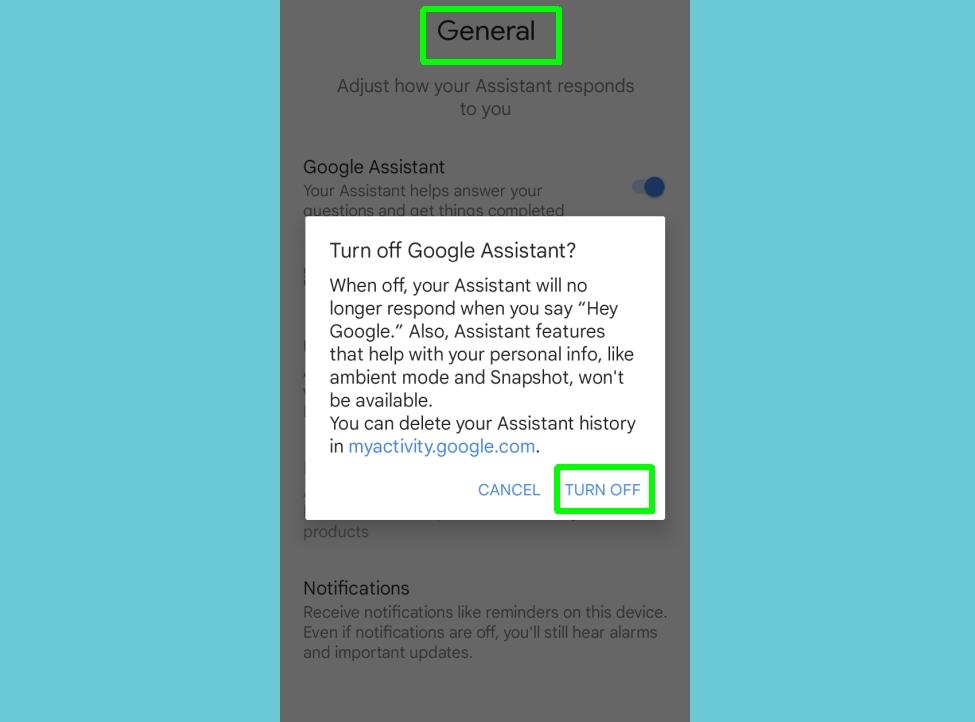
(Afbeelding tegoed: onze gids)
Google Assistent uitschakelen op Google Home-luidsprekers

(Afbeelding tegoed: Google)
Je kunt de Google Assistent niet uitschakelen op een Google Home- of Nest-speaker, maar je kunt wel de microfoon dempen zodat Google niet naar je luistert. Druk op de microfoonknop op je speaker om hem aan en uit te zetten.
Je vindt deze knop op de achterkant van de Google Home- en Google Nest-speakers en naast het netsnoer op een Google Home Mini/Google Nest Mini.
Als je van Google Assistent houdt, maar niet van zijn stem, lees dan hier hoe je de Google Assistent-stem op Android-telefoons kunt wijzigen . Bekijk voor meer handleidingen met Android-thema hoe u de batterijstatus van Android kunt controleren om ervoor te zorgen dat de energiecel van uw telefoon in goede staat verkeert. Als je net een nieuwe Android-telefoon hebt gekocht, lees dan onze handleiding over het overzetten van gegevens van Android naar Android en hoe je alles veilig kunt overbrengen. Als je net een upgrade naar Android 13 hebt uitgevoerd, wil je weten hoe je het Android 13-paasei kunt krijgen , zodat je funky gepersonaliseerde achtergronden kunt maken.
Weten hoe je een gesplitst scherm op Android kunt gebruiken, kan een geweldige manier zijn om veel gedaan te krijgen of om veel informatie tegelijk in je op te nemen.
SMS-berichten verzenden met uw Gmail-account is eenvoudig. Hier is hoe het te doen.
Hier leest u hoe u de Google Assistent op uw Android-telefoon of Google Home-luidspreker uitschakelt als u er genoeg van heeft.
Een van de beste manieren om de batterij van uw Android-telefoon te sparen, is door achtergrondgegevens te beperken en te voorkomen dat apps voortdurend worden vernieuwd en bijgewerkt terwijl u onderweg bent.


